例えば、Wordpressでサイト開設時、
「コメント機能を開放すると批判とか来てイヤだからコメントは開放しないでおこう」
…というポリシー(?)の元、コメント機能を許可しないでブログをコツコツ300記事作成した。
ところがブログを書いているうちに、
「やっぱりコメント欄は開放するべきだよな!」
…となった場合。
「Wordpressの設定」→「ディスカッション」での設定は、新規記事に関しての設定であり、過去記事に対しての設定ではありません。
それでは、1記事ごとに編集画面に入り、ディスカッション設定の「コメントの投稿を許可」をチェックする。
これを300記事あれば300回繰り返せば過去記事を全てコメント許可することが可能となります。
ただ、この方法の最大の弱点は「めちゃくちゃめんどくさい」ということです。
仮に1記事20秒間かかるととすると、
20秒✕300記事 = 60000秒 = 100分 = 1時間40分
単純作業で2時間近くかけるのはなかなかキツイです。
今回は、「こんな単純作業に何分もかけるの嫌だ!」という方の為の解決方法を説明します。
WordPressの設定ページの設定では過去記事は反映されない。
冒頭にも記載したとおり、Wordpressの設定ページでは新規記事に対しては有効ですが、過去記事に対しては有効ではありません。
もし、今後新規記事に対してもコメントを開放するということであれば、ここの設定は必須となります。
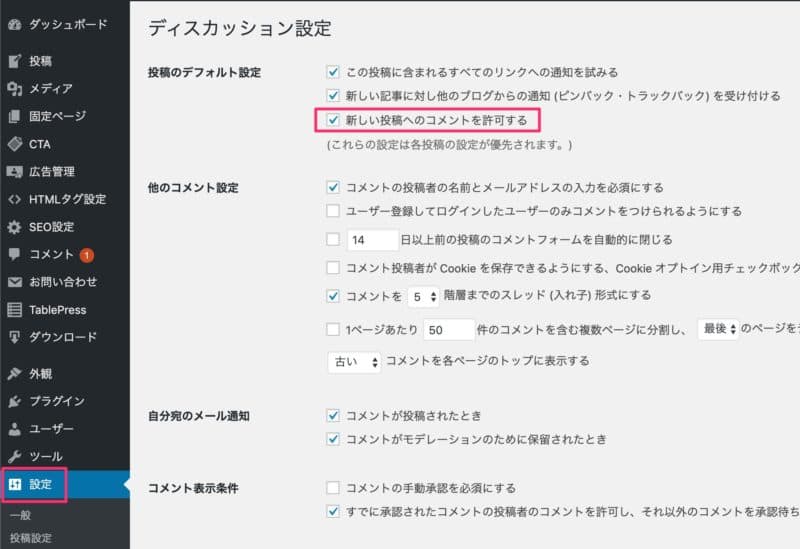
「新しい投稿へのコメントを許可する」にチェックをつけて、画面下の「変更を保存」をクリックします。
以降、新記事に対してコメントが許可されます。
1記事ごとに設定する場合
コメントの開放は1記事ごとに設定は可能です。
…が、もし100記事以上の大量の記事数になるとめちゃくちゃしんどいです。
各記事の編集ページには以下のような設定項目があり、ここから1記事ごとに設定することができます。

「コメントの投稿を許可」にチェックを入れるとその記事はコメントが許可されます。
もし設定画面がない場合は、画面右上の「表示オプション」から「ディスカッション」にチェックをつけると表示されます。
過去記事を一括でコメント許可する方法(本題)
- STEP.1投稿一覧のページごとの表示項目数を増やす
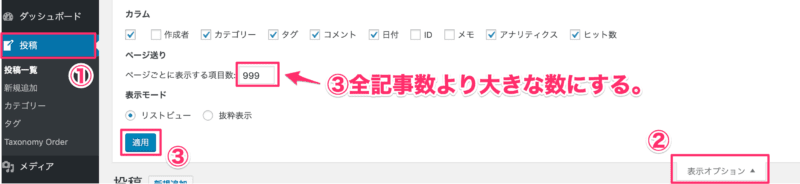
「投稿」 → 「ページ送り/ページごとに表示する項目数」の数を全記事数より大きな数に設定する。
因みに、最大「999」しか設定できないので、999記事以上ある場合や記事数が不明な場合は「999」に設定します。 - STEP.2
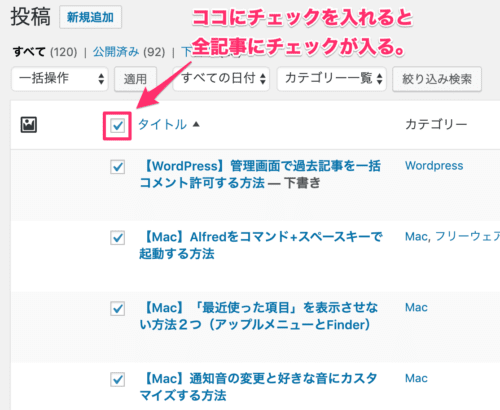
同ページの「タイトル」のチェックボックスにチェックを入れる。(全記事にチェックがつく) - STEP.3一括編集する
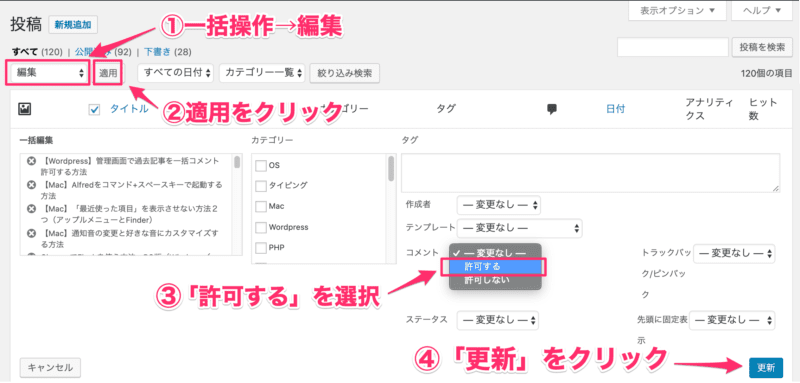
- 「一括操作」のボタンをクリックして、「編集」を選択。
- コメントを「許可する」を選択。
- 「適用」をクリック。
(記事数が多いと数分待たされます。)
※全記事数が999以上ある場合は、ページを切り替えて同じことを数回行います。
※他の項目をいじると全記事に対して反映されてしまうので注意。 - STEP.4完了
使用テーマによっては解決できない場合も
使用テーマによってはこの記事で紹介した方法ではコメント欄が表示されない場合があります。
JINの場合
JINの場合、Wordpressの管理画面→「カスタマイズ」→「記事のデザイン設定」→「記事のコメントを表示する」にチェックをつけることによって各記事にコメント欄が表示されます。
詳しくは以下の記事参照してください。
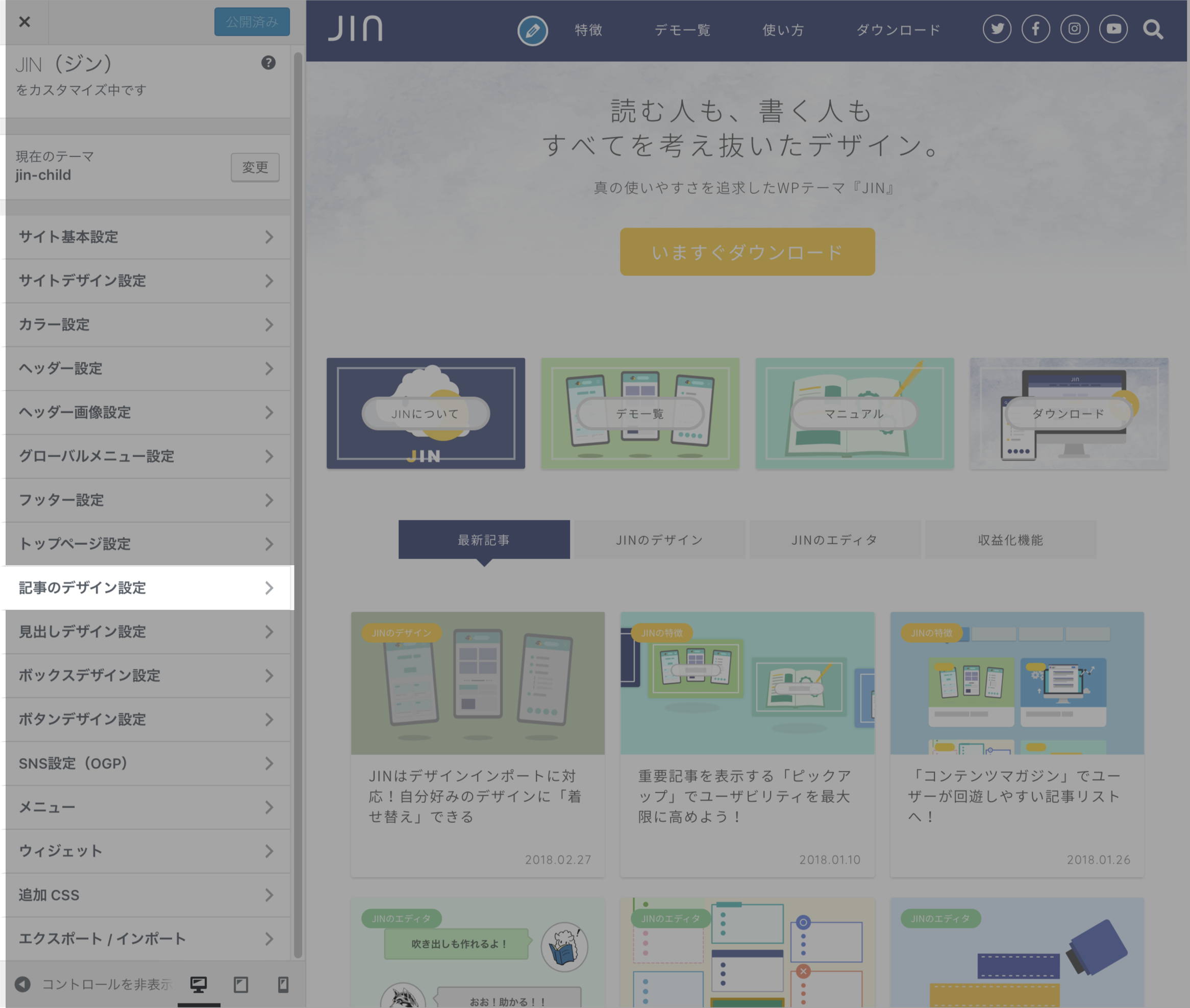
Cocoonの場合
Cocoonは、Wordpressの管理画面→「Cocoon設定」→「投稿」→「コメント設定」から設定します。
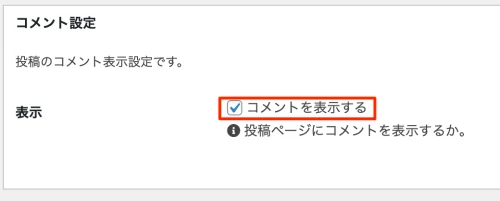



コメント
ありがとうござました!他のサイトではプラグイン紹介されて、結局できないことがあり、困ってました。大変、参考になりました。
コメントを一括で有効出来助かりました、私は40記事位しかありませんが。時間の節約になりました。
常にコメント欄を表示できる方法は無いのでしょうか?
全部表示にチェックしてても、毎回投稿時にチェックしないといけないようになっている
前からそうでしたっけ?常に表示できる方法は探しても見当たりませんでした。
あれば教えて頂きたいです。